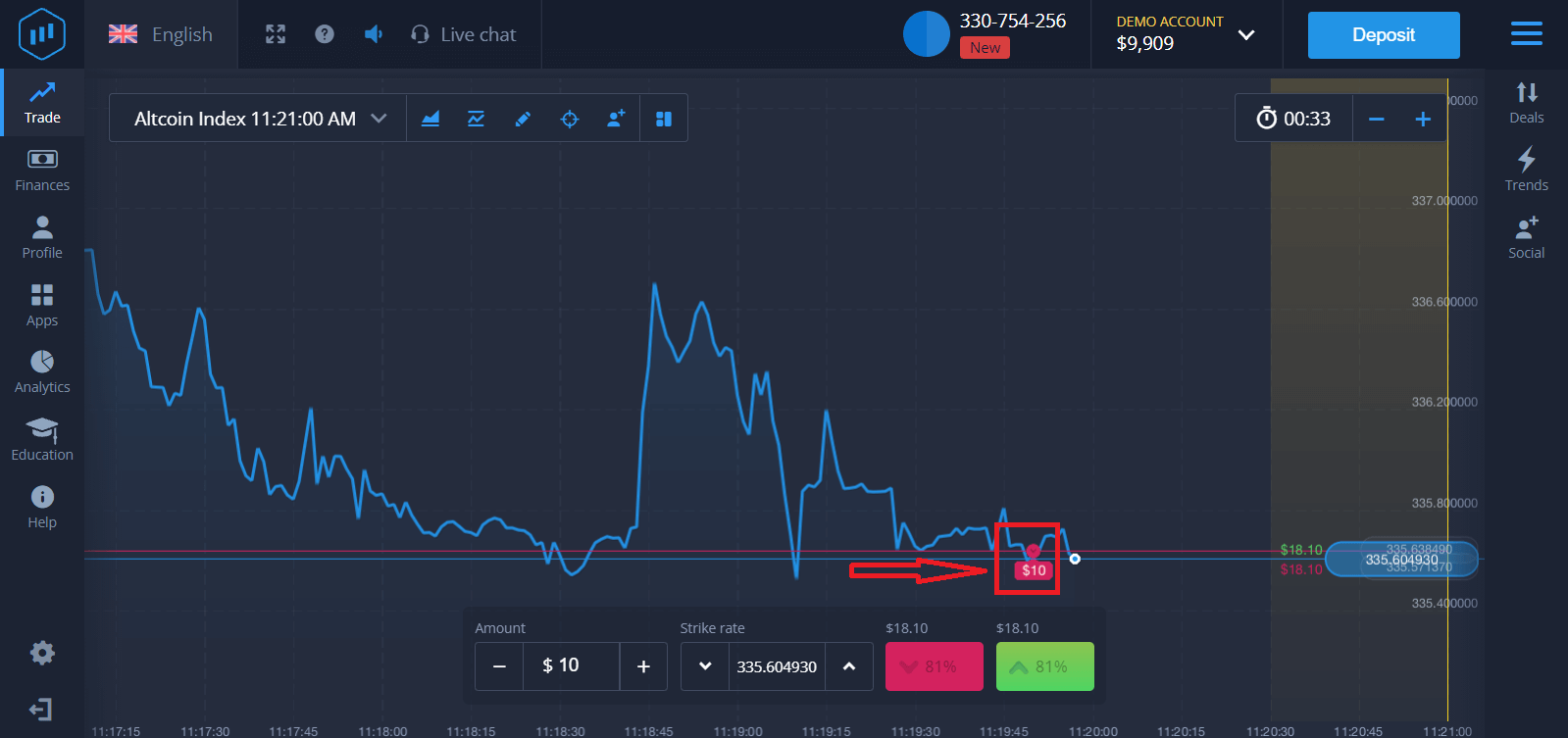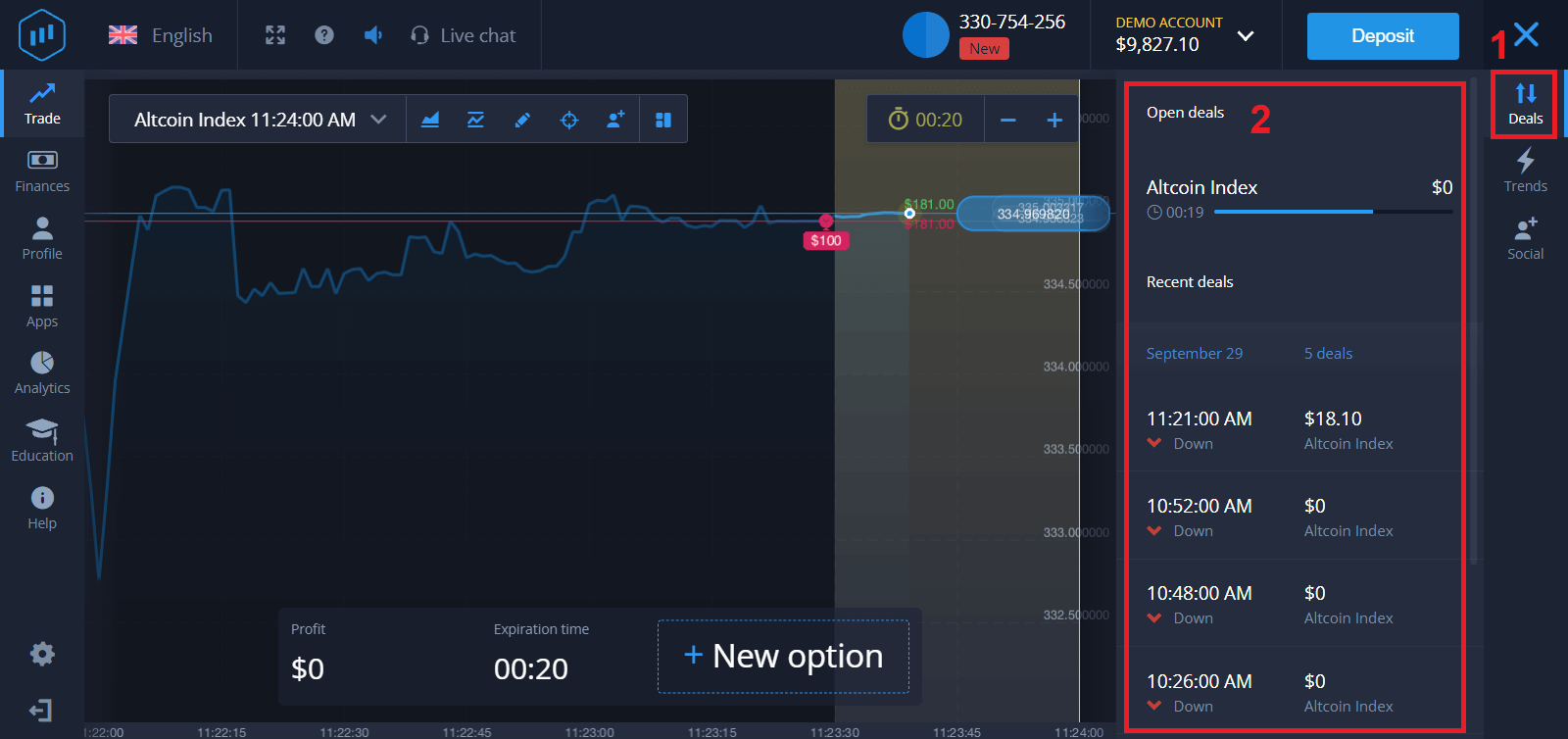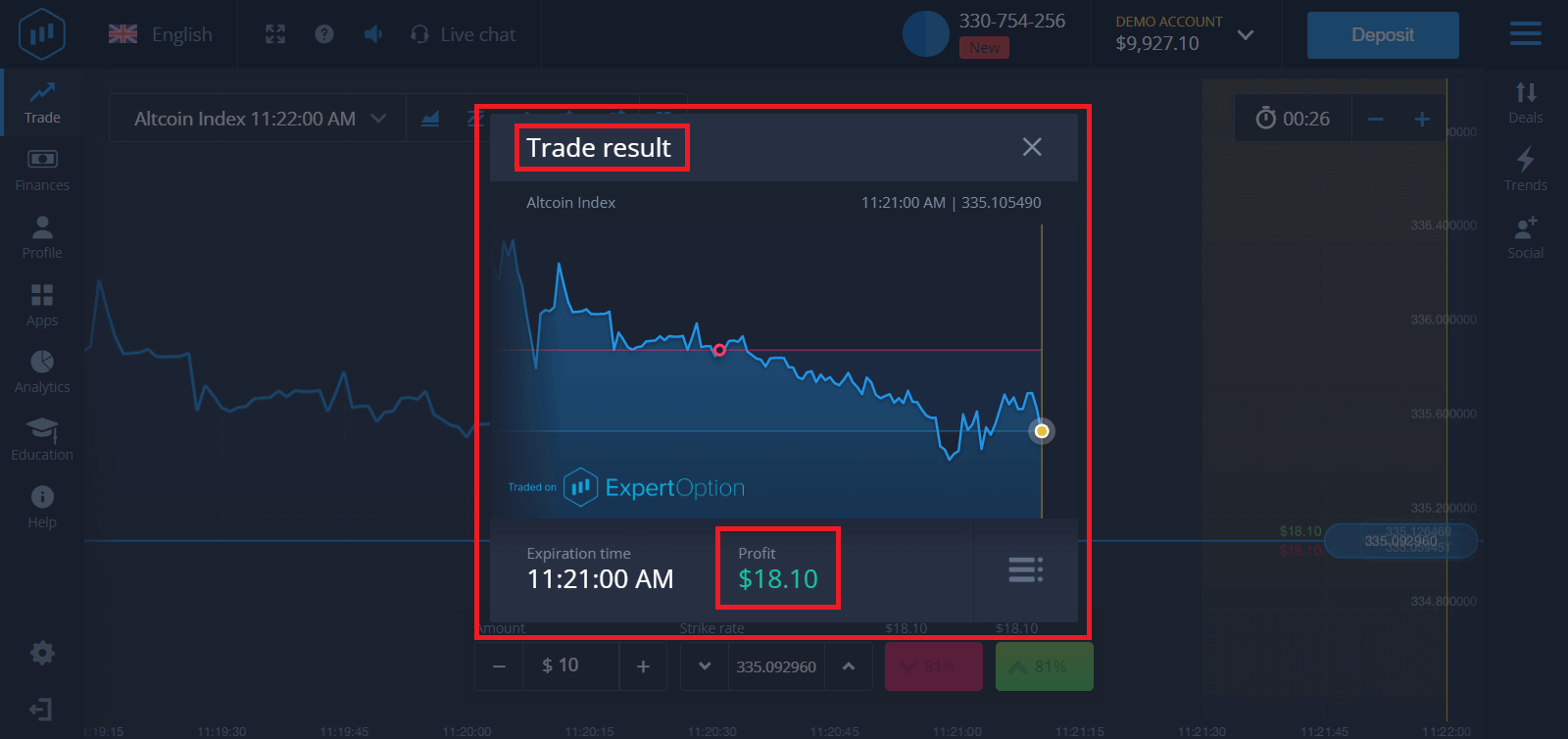如何登錄 ExpertOption 並開始交易

如何登錄 ExpertOption
如何登錄ExpertOption賬戶?
- 轉至移動 ExpertOption 應用程序或網站。
- 點擊“登錄”。
- 輸入您的電子郵件和密碼。
- 單擊“登錄”藍色按鈕。
- 如果您忘記了電子郵件,您可以使用“Google”或“Facebook”登錄。
- 如果您忘記密碼,請點擊“忘記密碼”。
單擊“登錄”,將出現登錄表單。

輸入您註冊時使用的電子郵件地址和密碼,然後點擊“登錄”按鈕 登錄
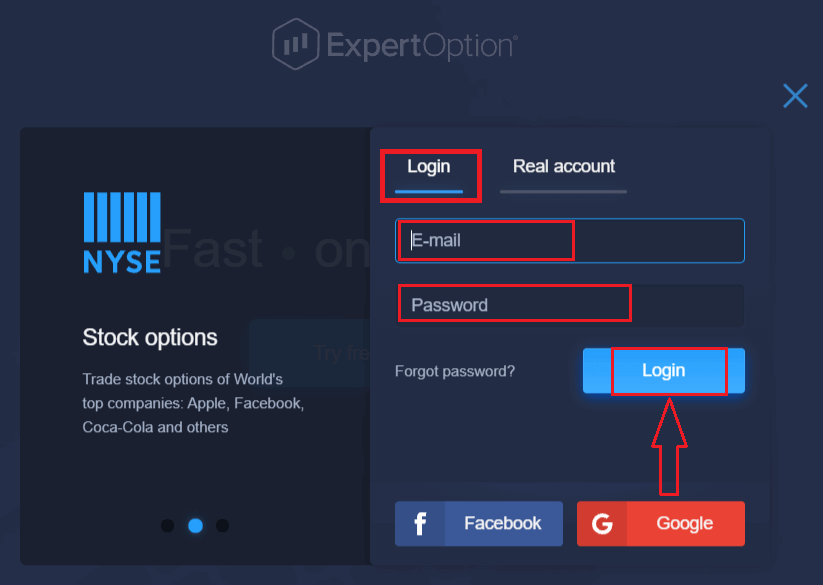
成功後,您將看到如下存款頁面。要開始實時交易,您必須在您的賬戶中進行投資(最低存款為 10 美元)。
如何在ExpertOption中存款 輸入
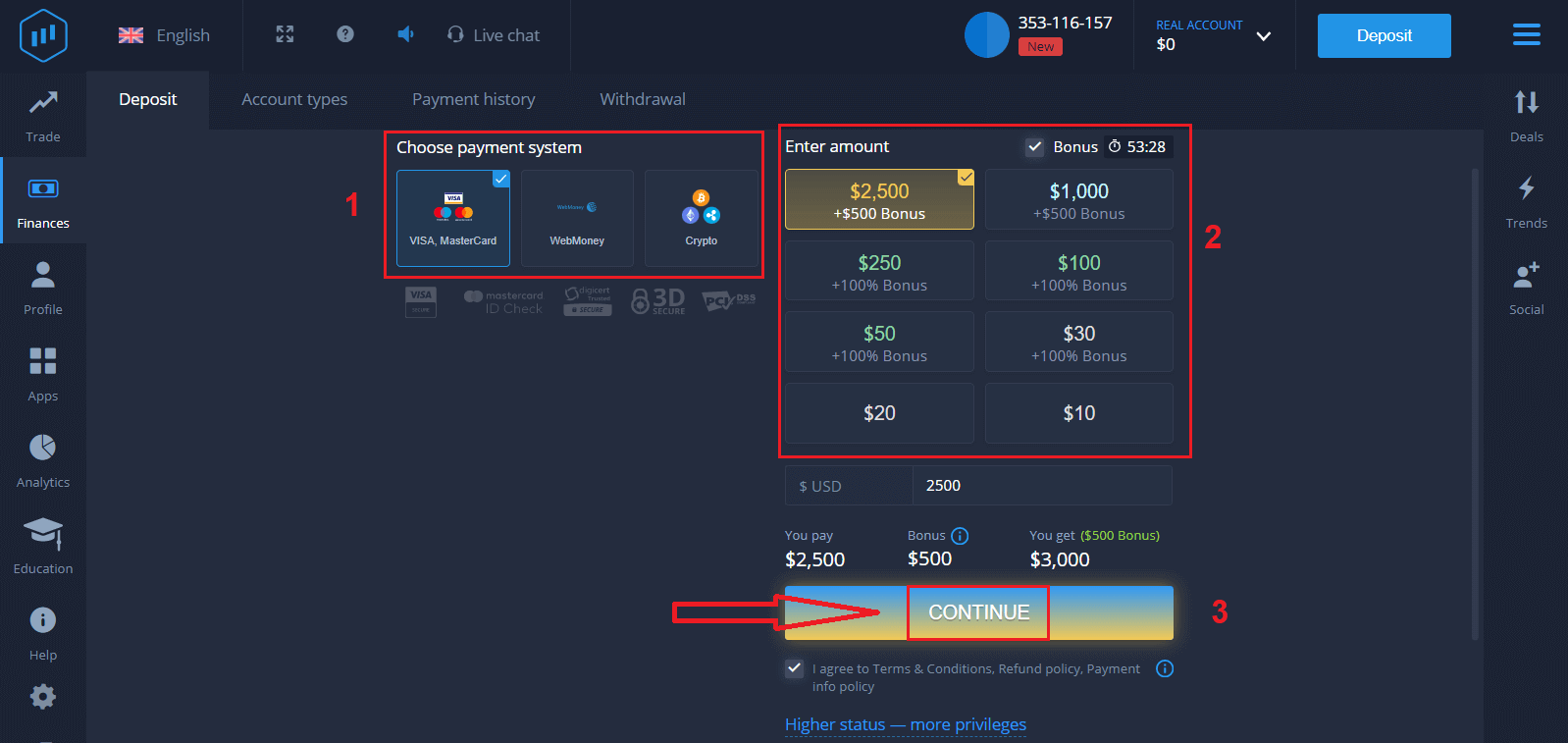
卡數據並點擊“添加資金...”
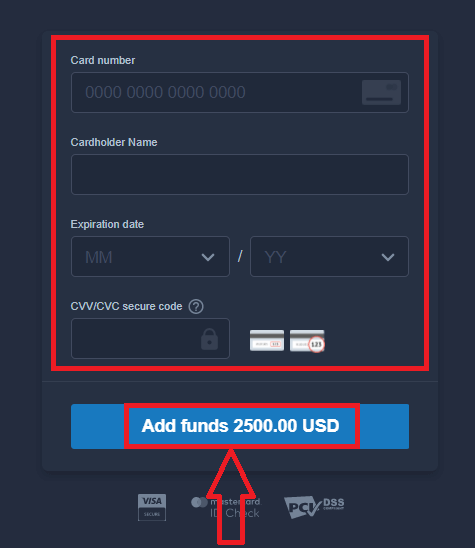
現在存款成功後您可以在真實賬戶上進行交易。
如果您想使用模擬賬戶,請點擊“真實賬戶”並選擇“模擬賬戶”即可在模擬賬戶中以 10,000 美元開始交易。模擬賬戶是一種工具,可讓您熟悉平台、練習不同資產的交易技巧並在實時圖表上嘗試新機制,且無風險。
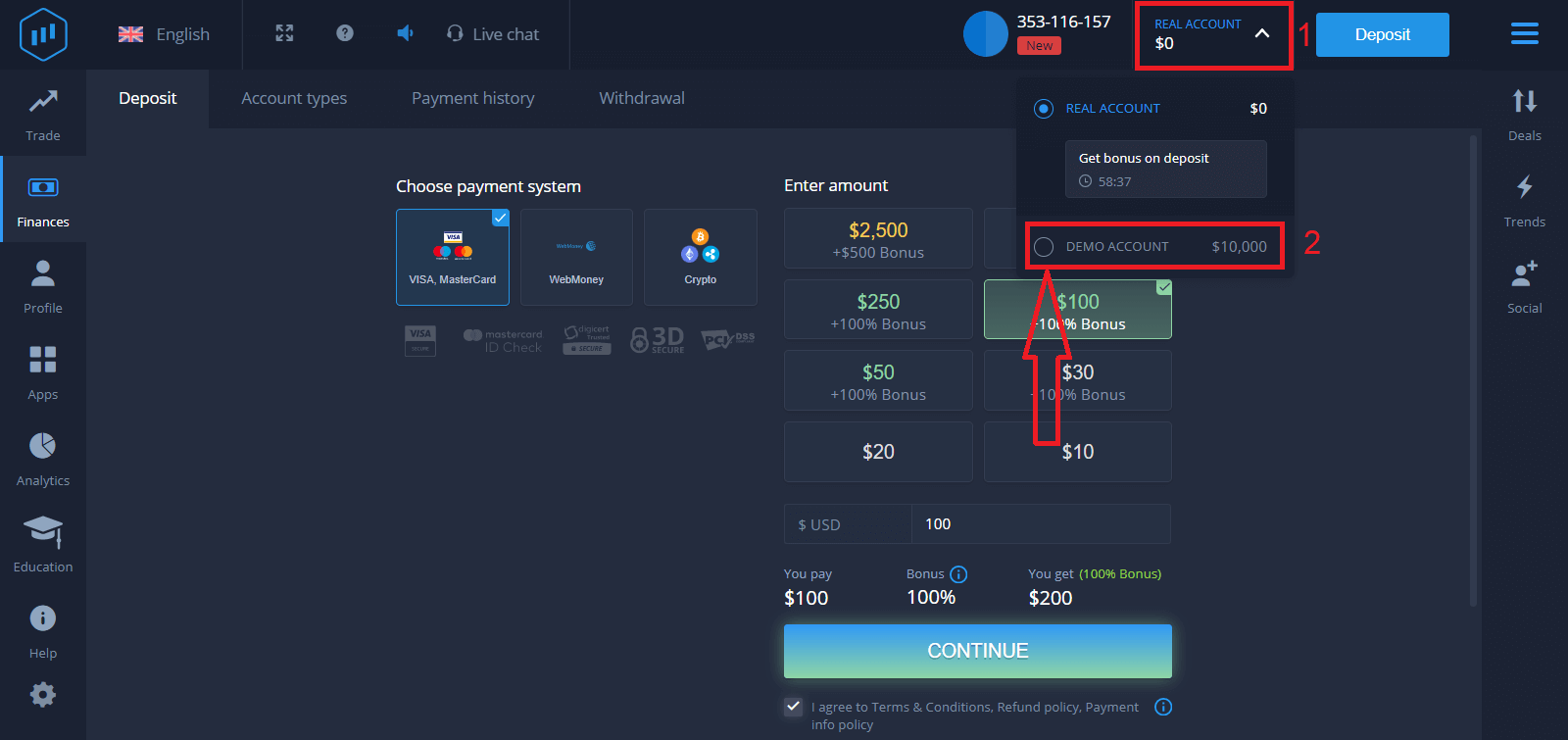
如何使用 Facebook 登錄 ExpertOption?
您還可以通過單擊 Facebook 按鈕使用您的個人 Facebook 帳戶登錄該網站。
1. 單擊Facebook按鈕
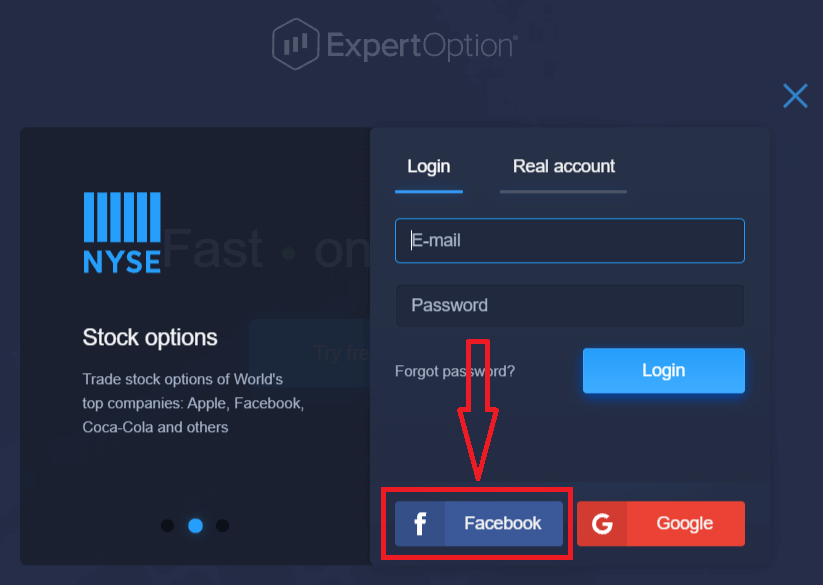
2. 將打開 Facebook 登錄窗口,您需要在其中輸入您在 Facebook 中註冊時使用的電子郵件地址 3. 輸入您4. 單擊“登錄”
的 Facebook 帳戶的密碼 單擊“繼續...” 之後您將自動重定向到 ExpertOption 平台。
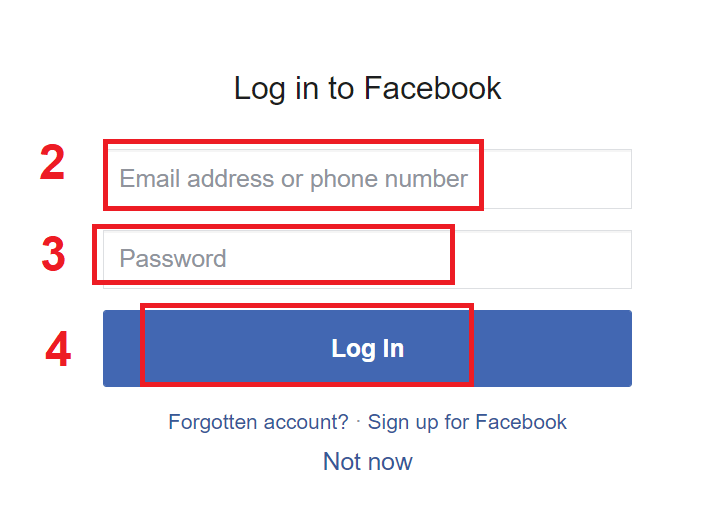
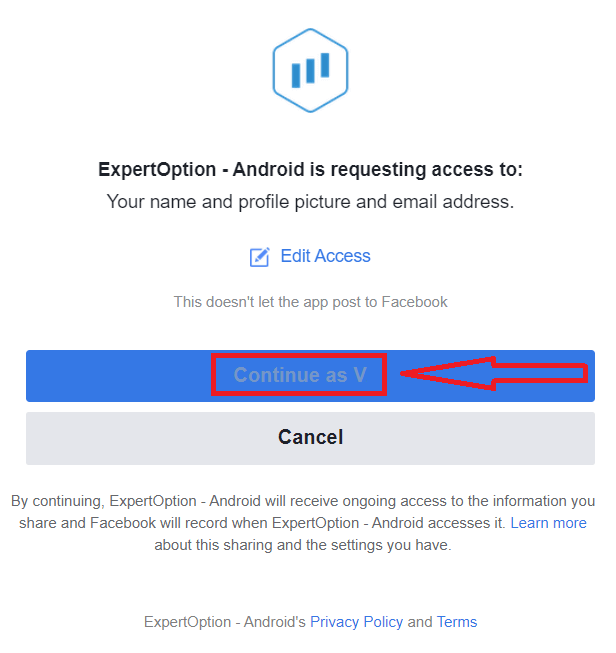
如何使用 Google 登錄 ExpertOption?
1. 如需通過Google帳戶授權,您需要點擊Google按鈕。
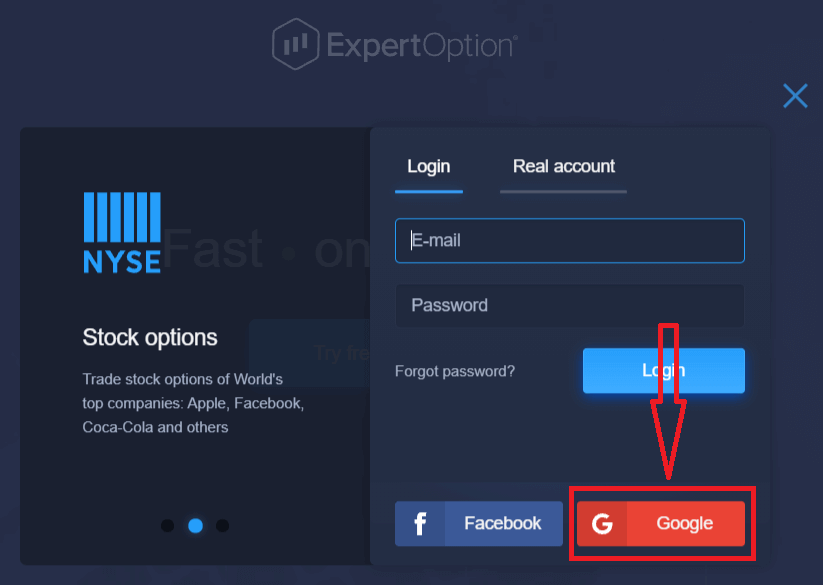
2. 然後,在打開的新窗口中,輸入您的電話號碼或電子郵件,然後單擊“下一步”。系統將打開一個窗口,要求您輸入谷歌帳戶的密碼。
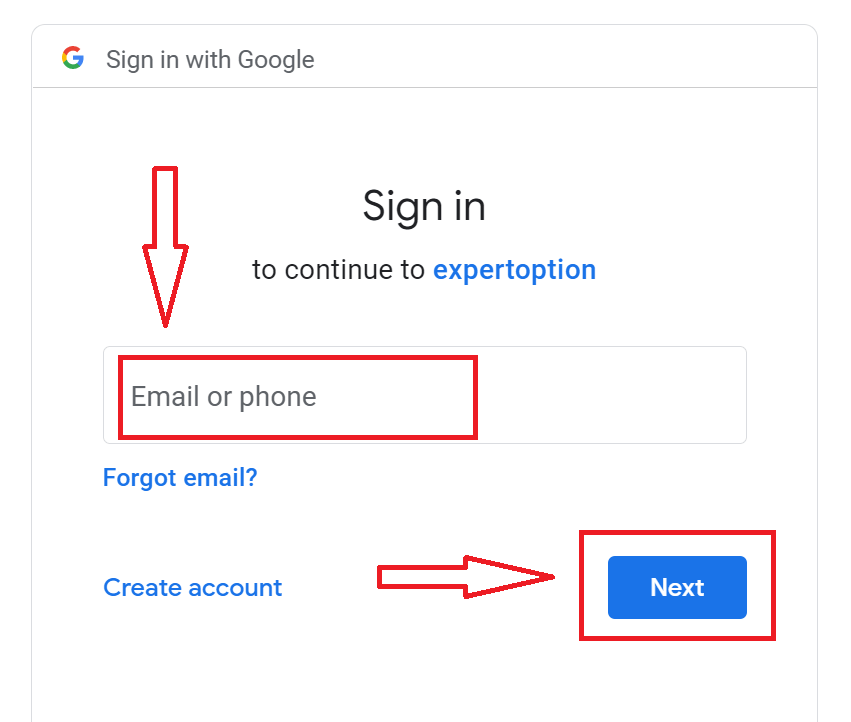
3. 然後輸入您的Google帳戶密碼並單擊“下一步”。
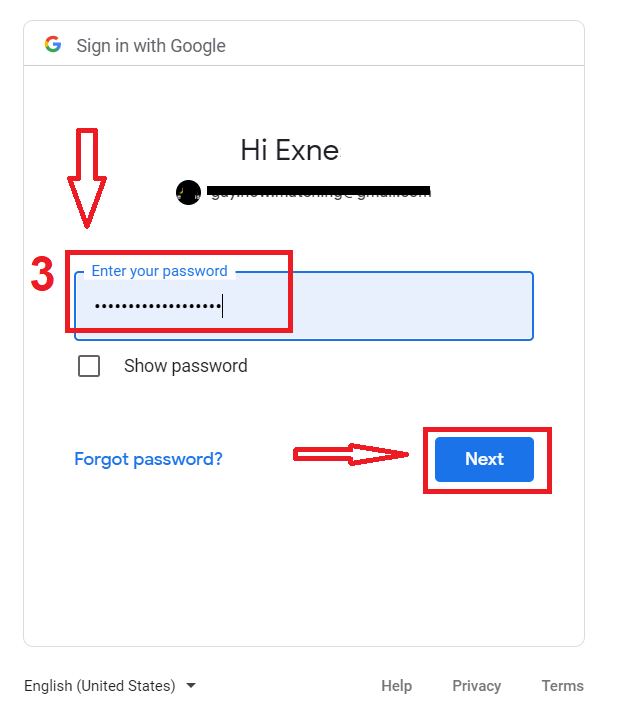
之後,按照服務發送到您的電子郵件地址的說明進行操作。您將被帶到您的個人 ExpertOption 帳戶。
從 ExpertOption 帳戶恢復密碼
如果您無法登錄平台,請不要擔心,您可能只是輸入了錯誤的密碼。你可以想出一個新的。如果您使用網絡版本,
請單擊“忘記密碼”鏈接。
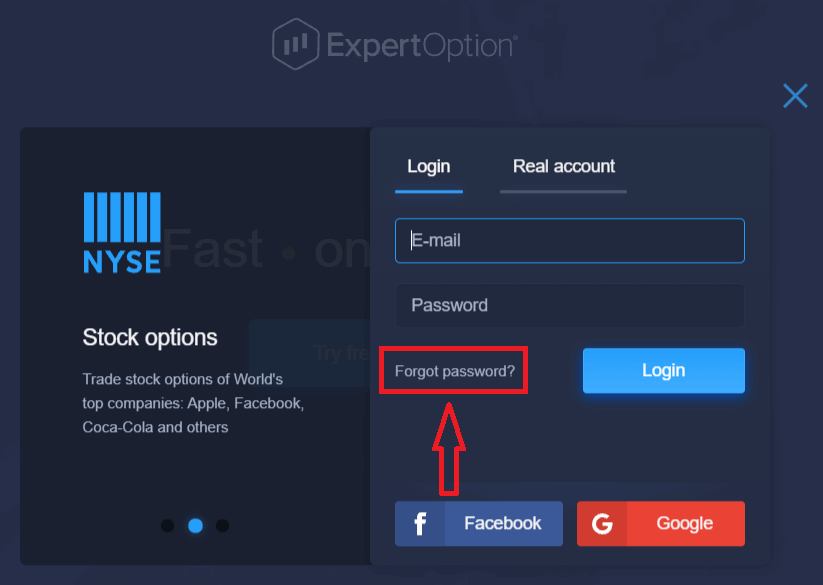
然後,系統將打開一個新表單,要求您恢復 ExpertOption 帳戶的密碼。您需要向系統提供適當的電子郵件地址,然後單擊“重置密碼”
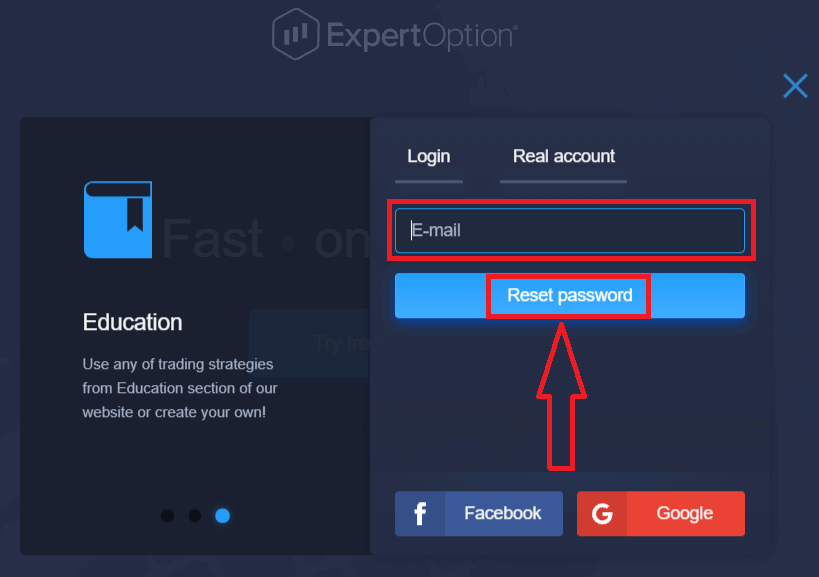
將會打開一條通知,表明已向該電子郵件地址發送了一封用於重置密碼的電子郵件。
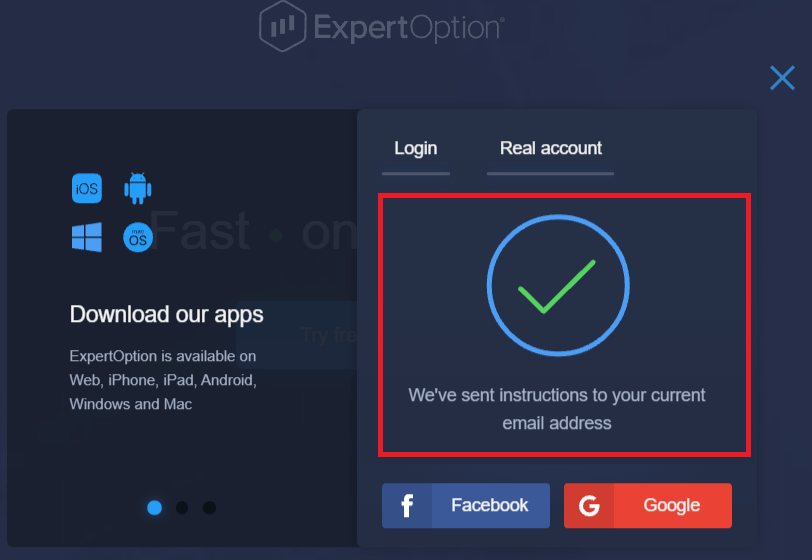
在您的電子郵件信函中,您將被要求更改密碼。單擊“重置密碼”
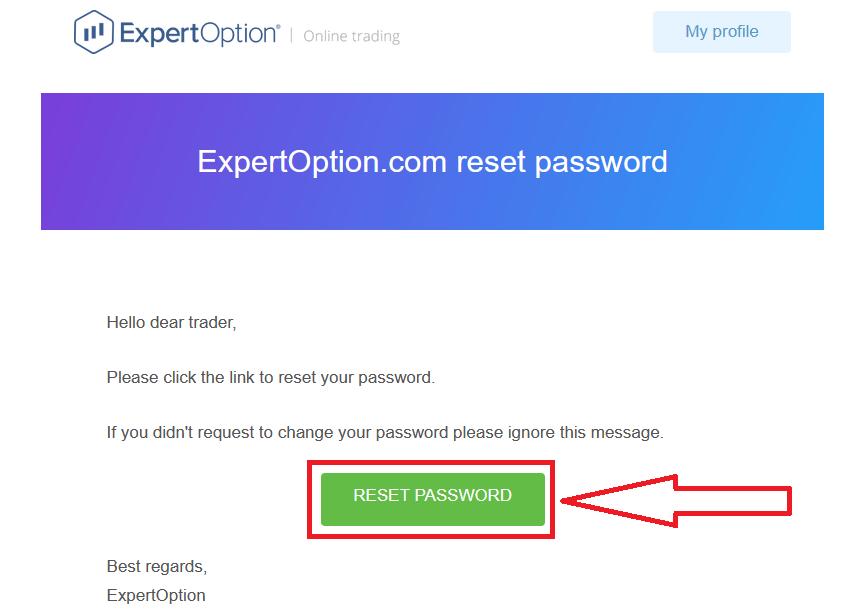
電子郵件中的鏈接將引導您進入 ExpertOption 網站上的特殊部分。在此輸入兩次新密碼,
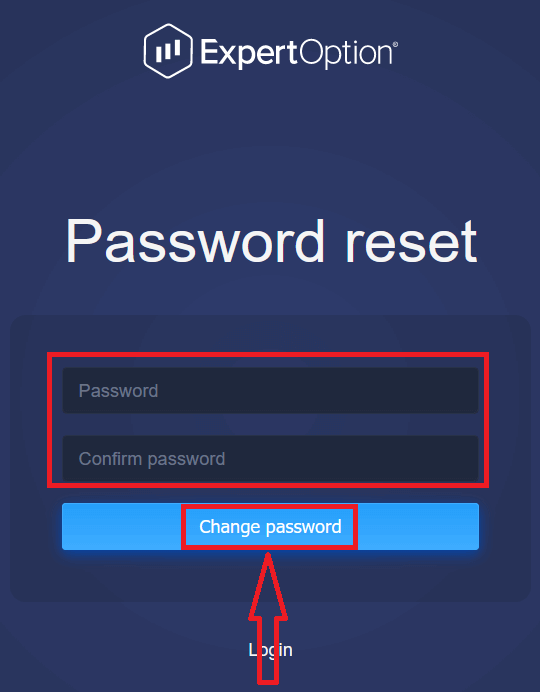
輸入“密碼”和“確認密碼”後,單擊“更改密碼”按鈕。將出現一條消息,表明密碼已成功更改。
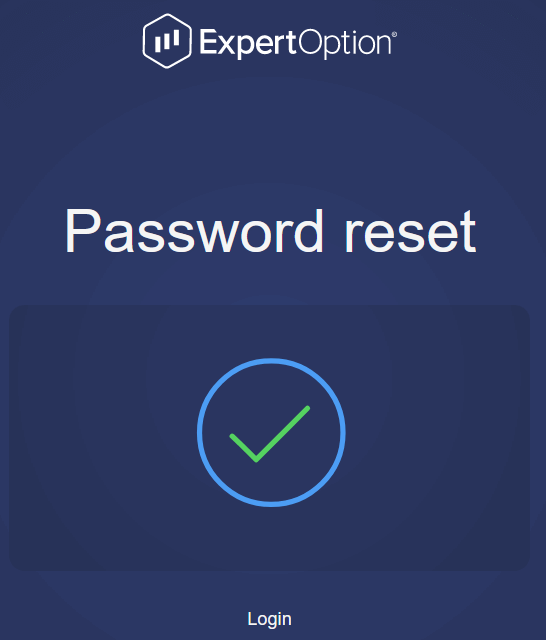
就是這樣!現在您可以使用您的用戶名和新密碼登錄 ExpertOption 平台。
如果您使用移動應用程序
,請單擊“菜單”圖標
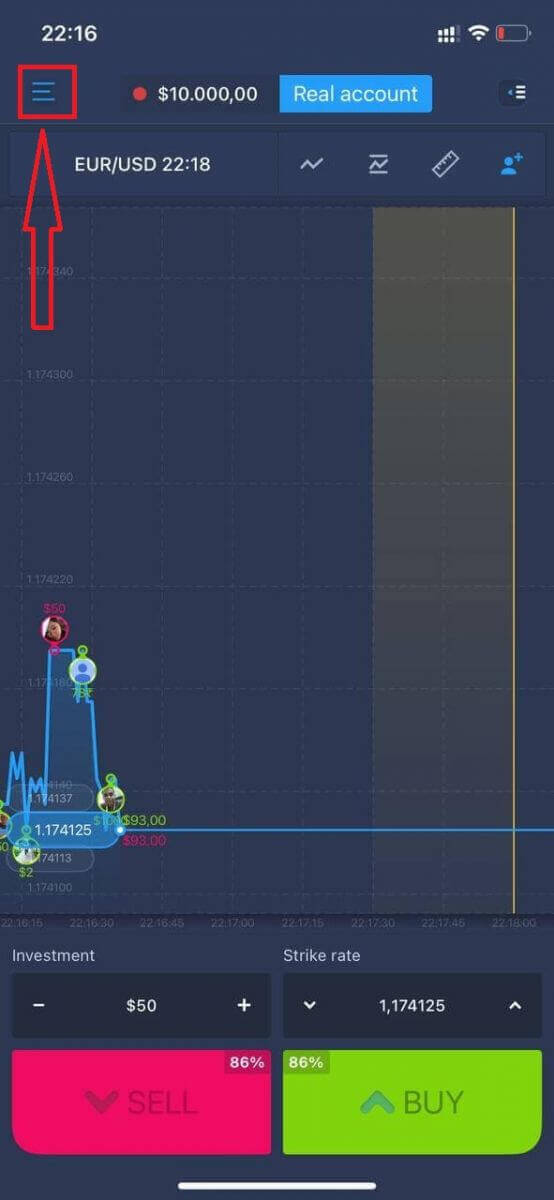
單擊“登錄”
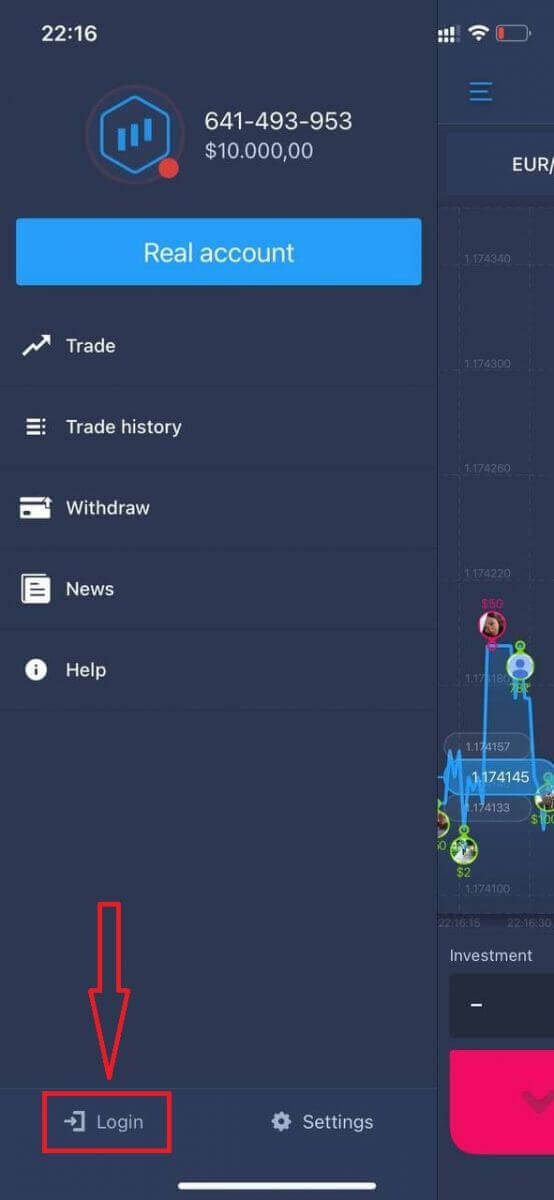
單擊“忘記密碼”鏈接
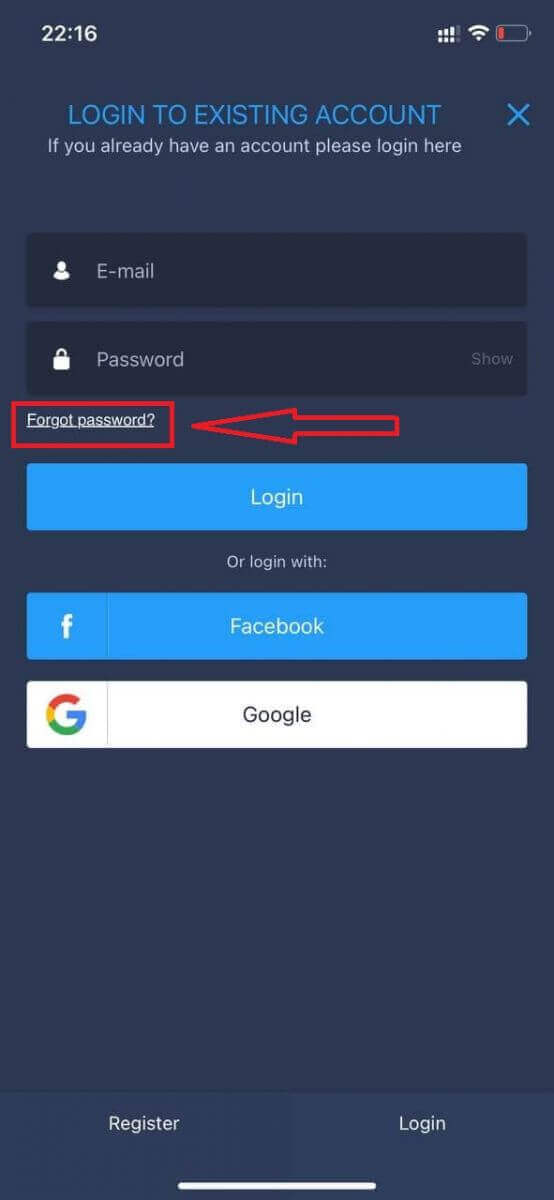
在新窗口中,輸入您在註冊期間使用的電子郵件,然後單擊“發送”按鈕。然後執行與網絡應用程序相同的剩餘步驟
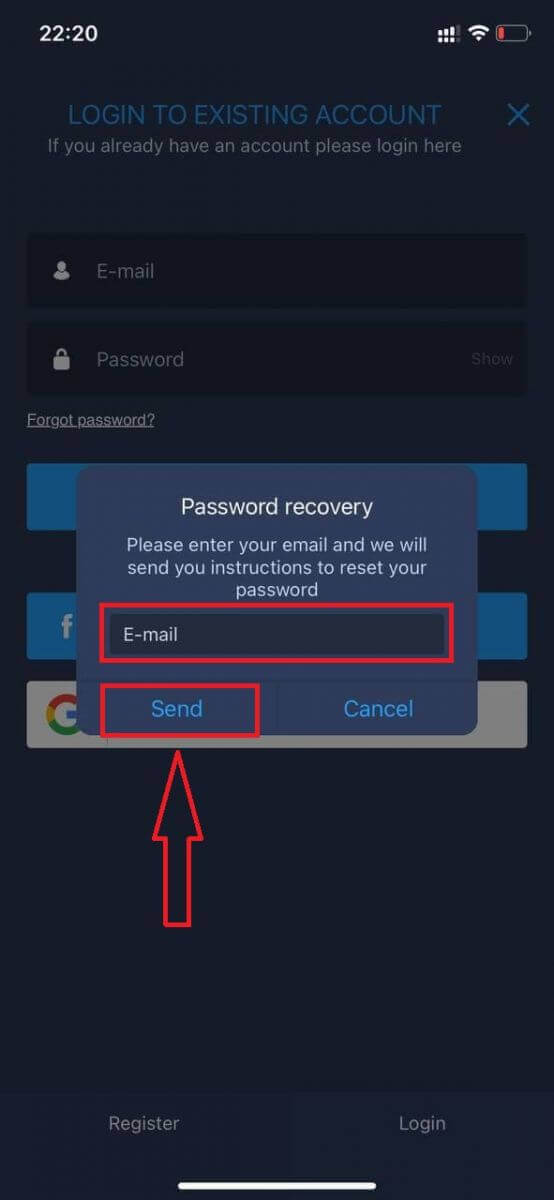
登錄ExpertOption移動網頁版
如果您想在ExpertOption交易平台的移動網頁版上進行交易,您可以輕鬆做到。首先,在移動設備上打開瀏覽器。之後,搜索“ expertoption.com ”並訪問經紀商的官方網站。
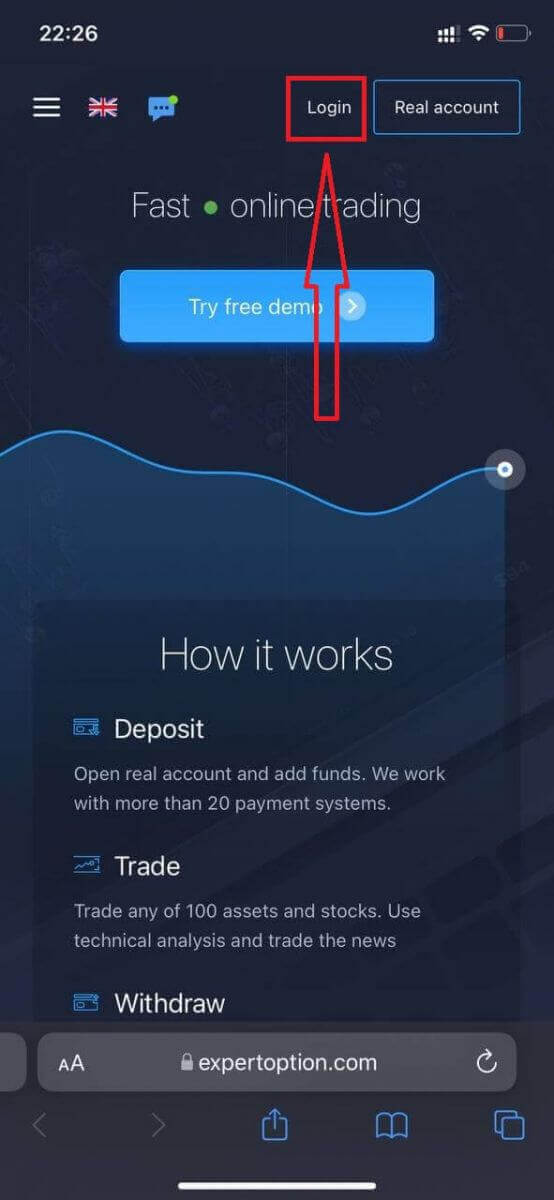
輸入您的電子郵件和密碼,然後單擊“登錄”按鈕。
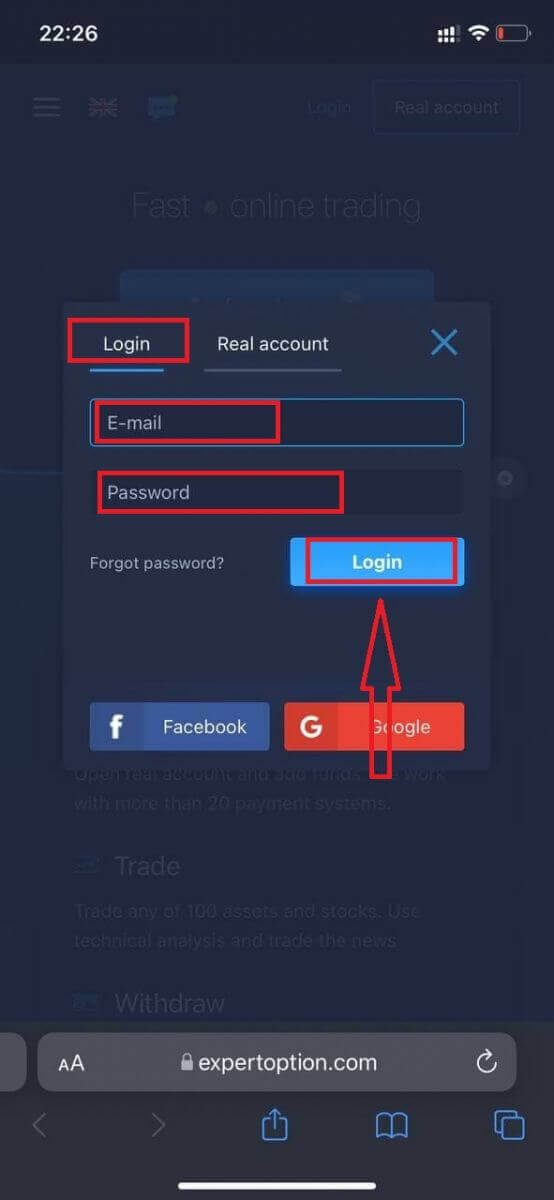
登錄成功後,您將看到存款頁面。要開始實時交易,您必須在您的賬戶中進行投資(最低存款為 10 美元)。
如何在ExpertOption中存款 輸入
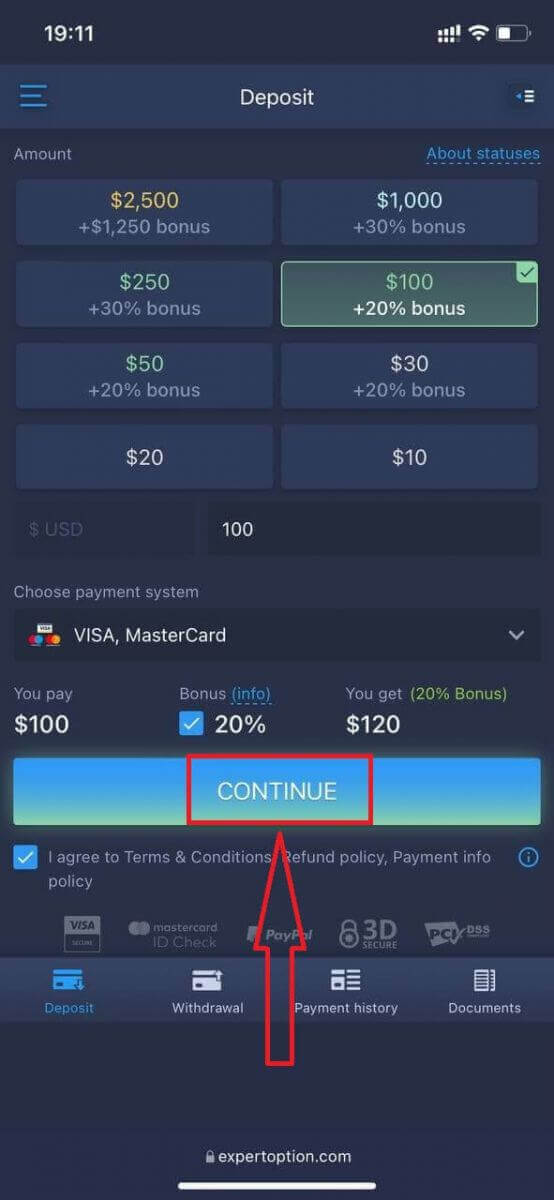
卡數據並點擊“添加資金...”
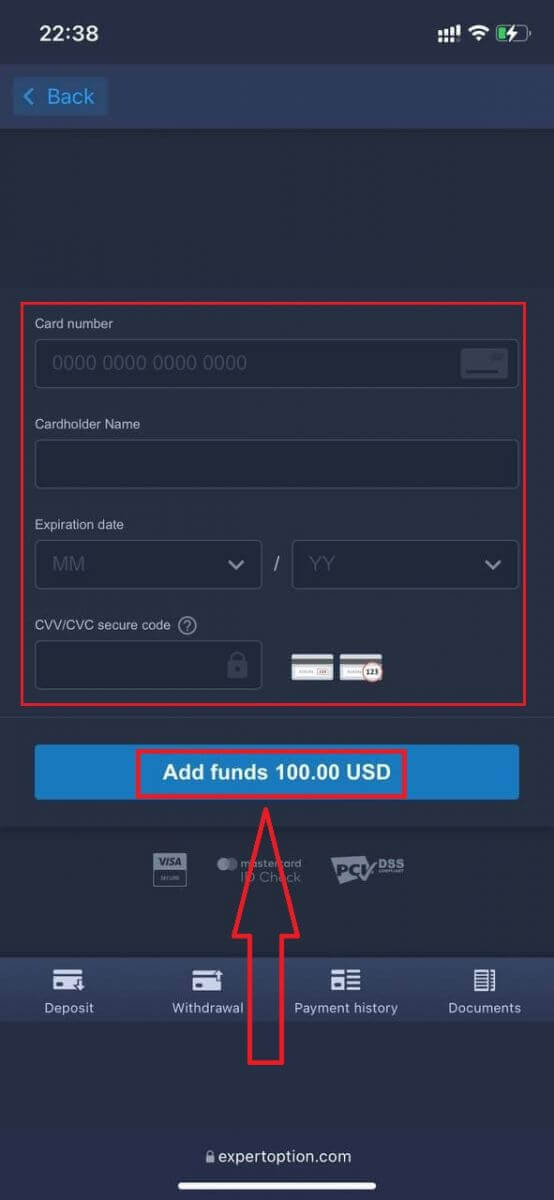
現在存款成功後您可以在真實賬戶上進行交易。
如果您想使用模擬帳戶,請單擊“菜單”圖標。
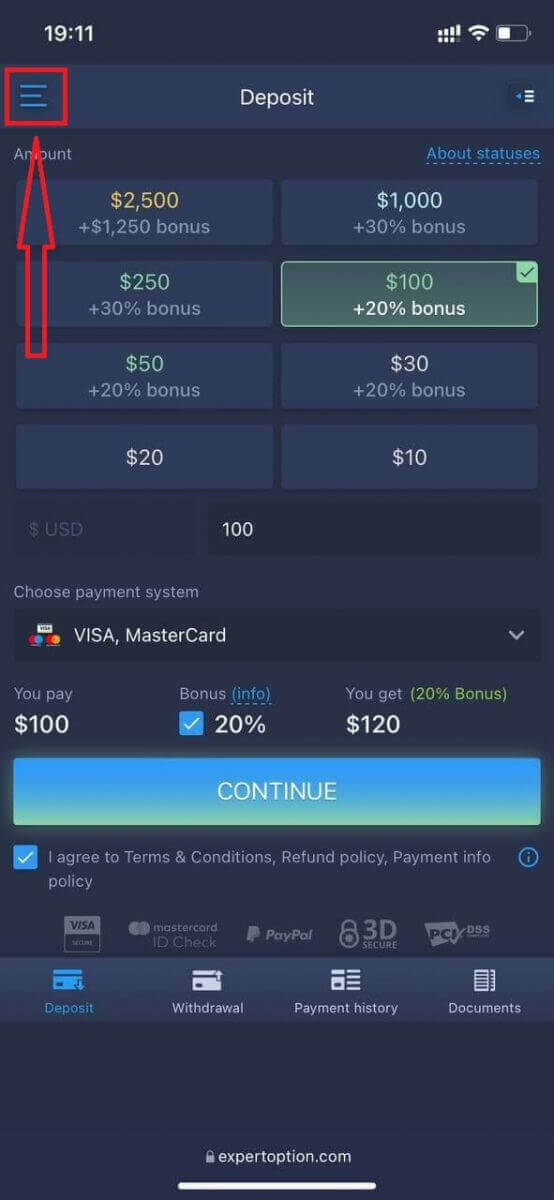
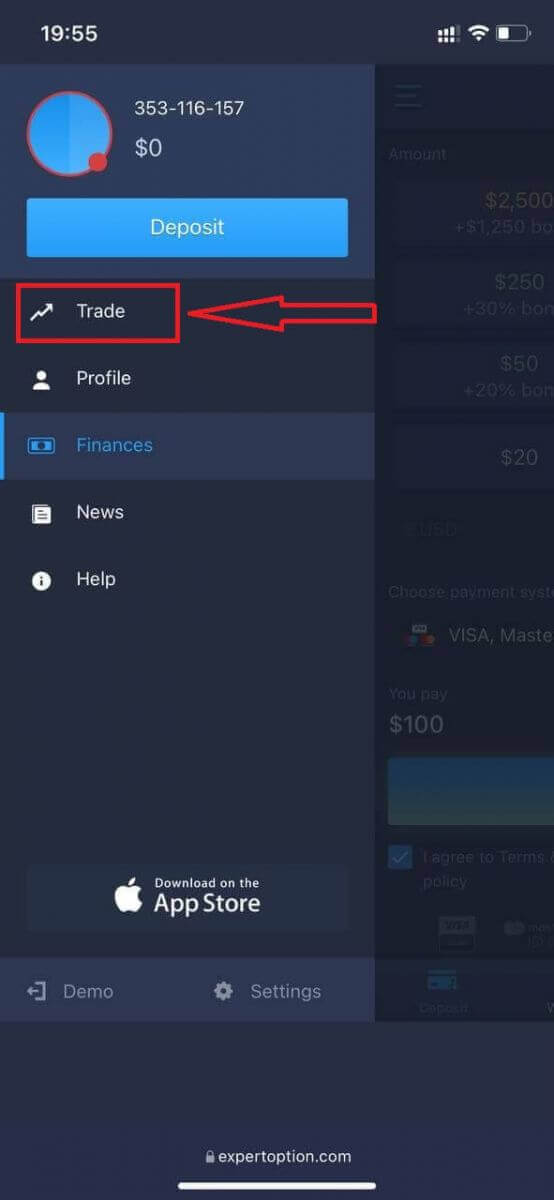
將帳戶從真實帳戶切換到模擬帳戶。
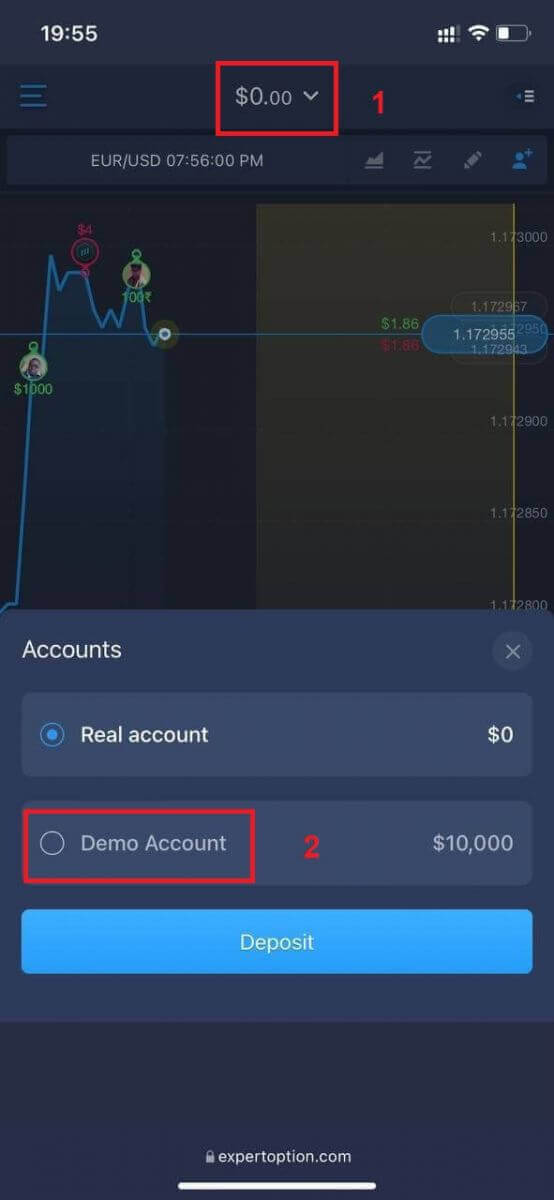
您的模擬賬戶中將有 10,000 美元。
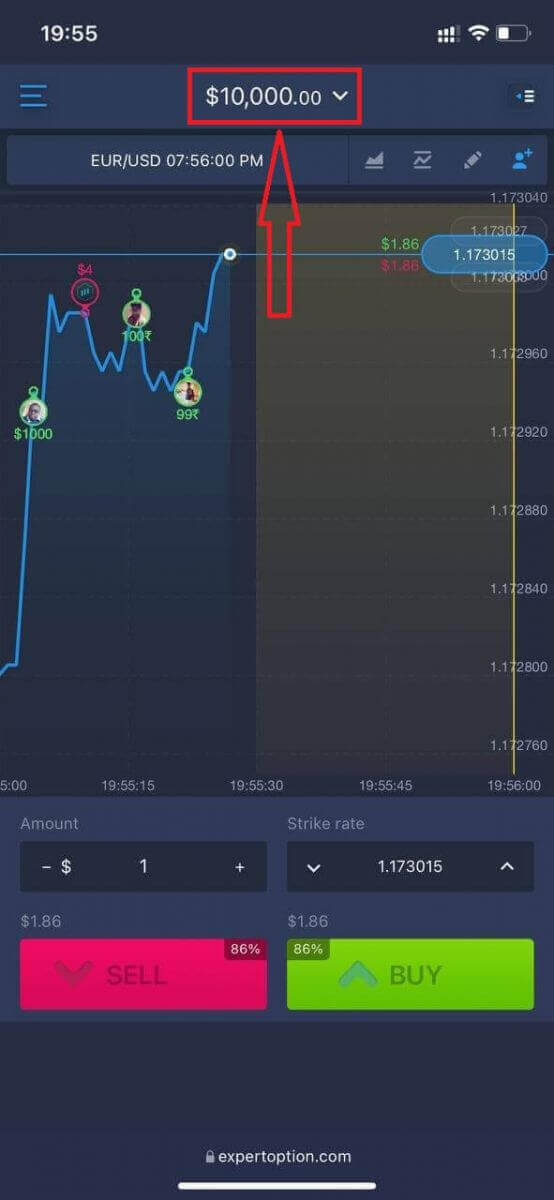
現在您可以通過該平台的移動網絡版本進行交易。交易平台的移動網絡版本與常規網絡版本完全相同。因此,交易和轉移資金不會出現任何問題。
如何登錄 ExpertOption iOS 應用程序?
iOS 移動平台上的登錄與 ExpertOption Web 應用程序上的登錄類似。該應用程序可以通過您設備上的 App Store 下載或單擊此處。只需搜索“ExpertOption - Mobile Trading”應用程序並單擊“獲取”即可將其安裝在您的 iPhone 或 iPad 上。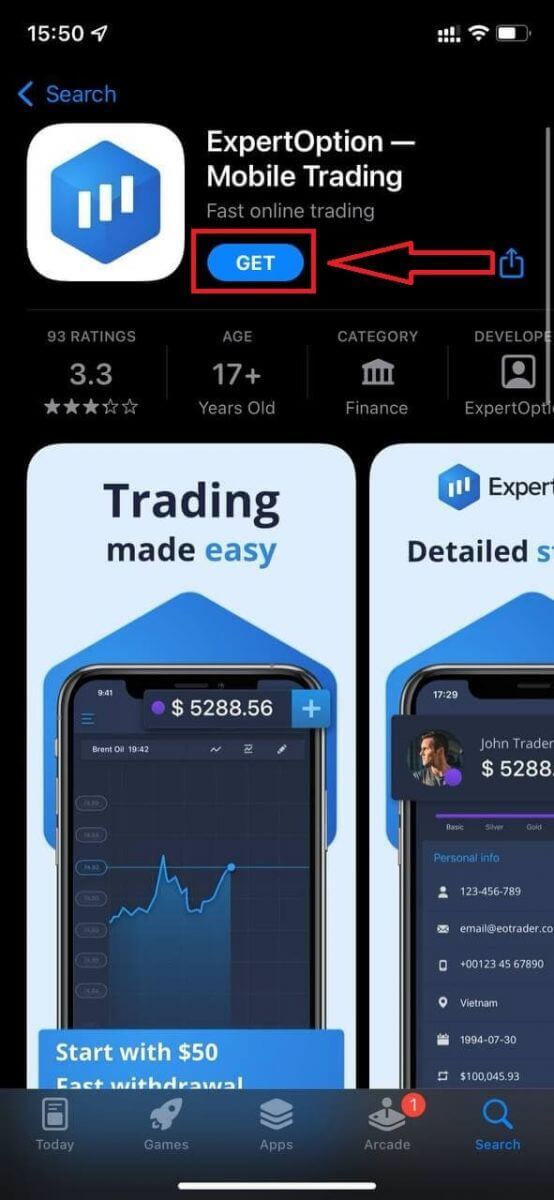
安裝並啟動後,您可以使用電子郵件、Facebook 或 Google 登錄 ExpertOption iOS 移動應用程序。您只需選擇“菜單”圖標即可。
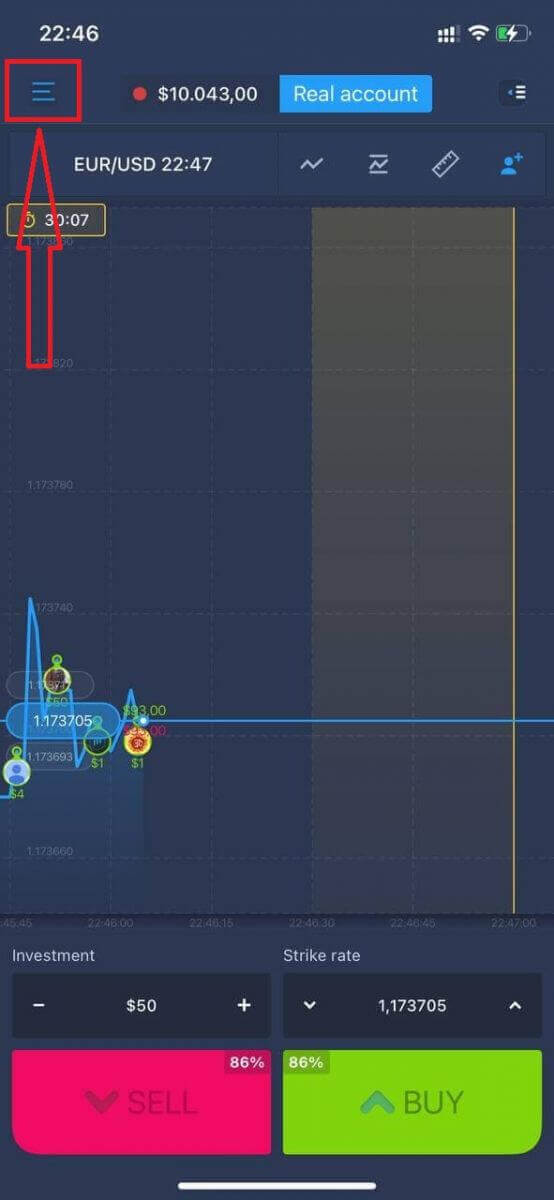
單擊“登錄”
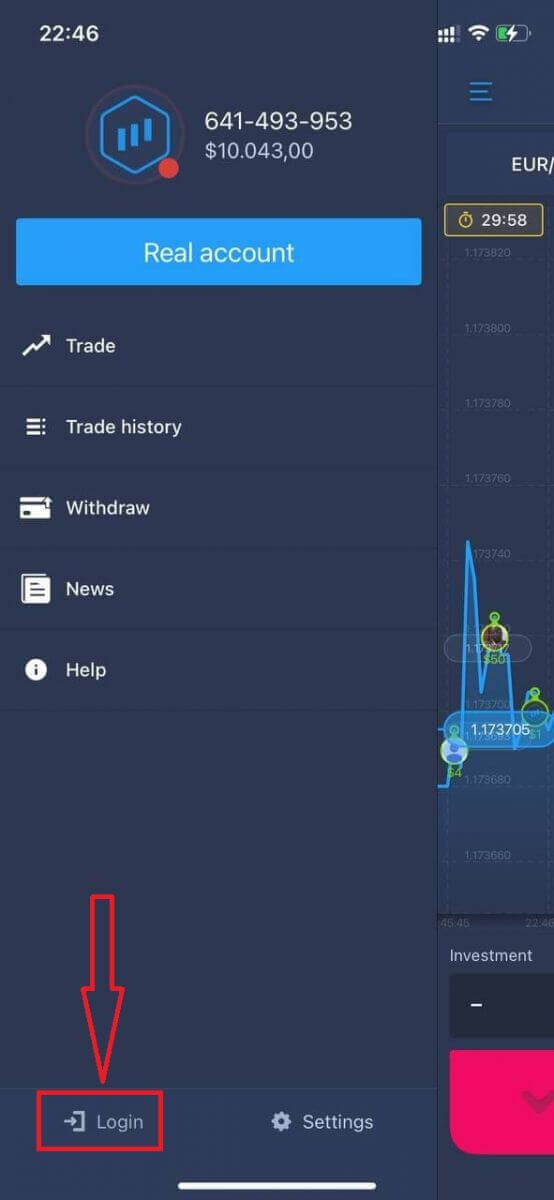
輸入您的電子郵件和密碼,然後單擊“登錄”按鈕。
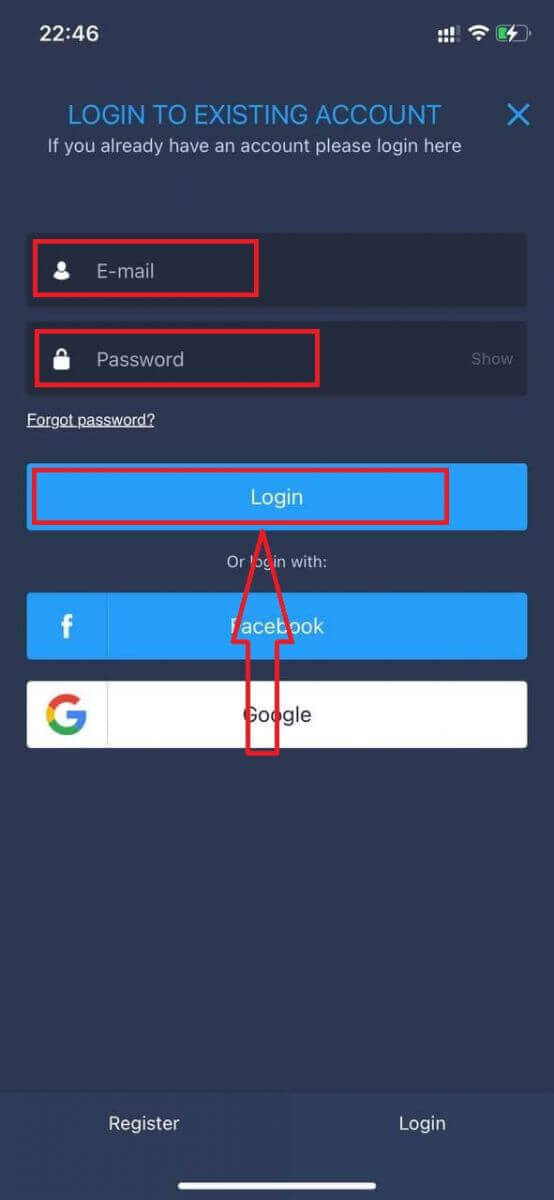
如何登錄 ExpertOption Android 應用程序?
您必須訪問 Google Play 商店並蒐索“ExpertOption - Mobile Trading”才能找到此應用程序或單擊此處。
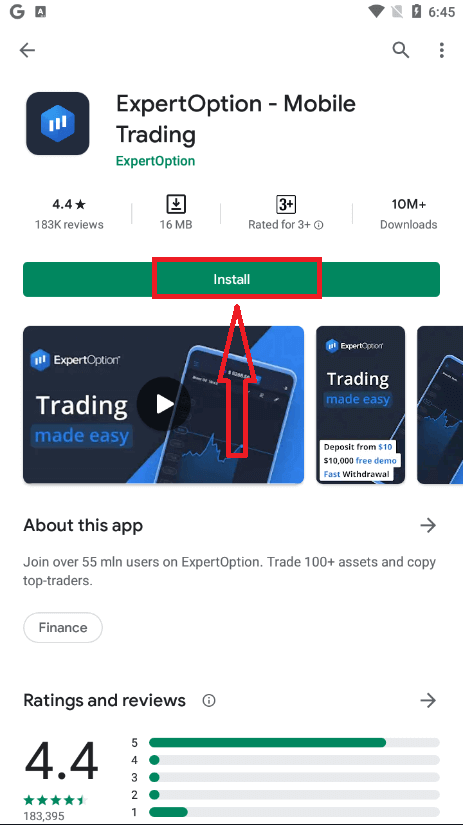
安裝並啟動後,您可以使用您的電子郵件、Facebook 或 Google 帳戶登錄 ExpertOption Android 移動應用程序。
執行與 iOS 設備上相同的步驟,選擇“菜單”圖標。
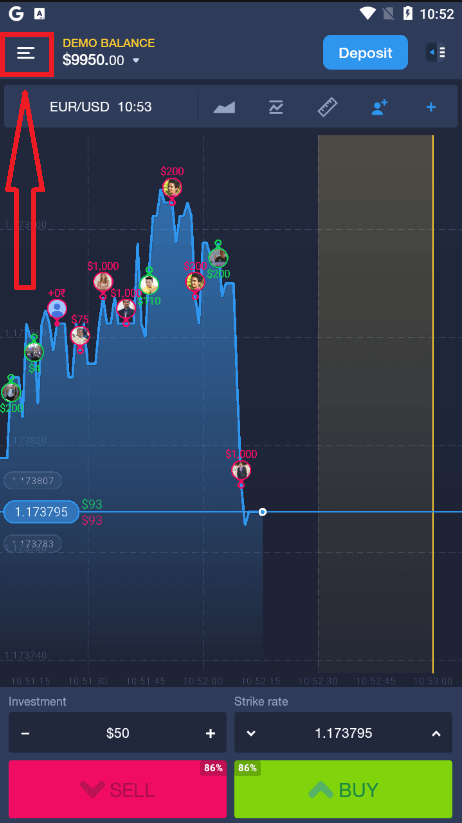
單擊“登錄”
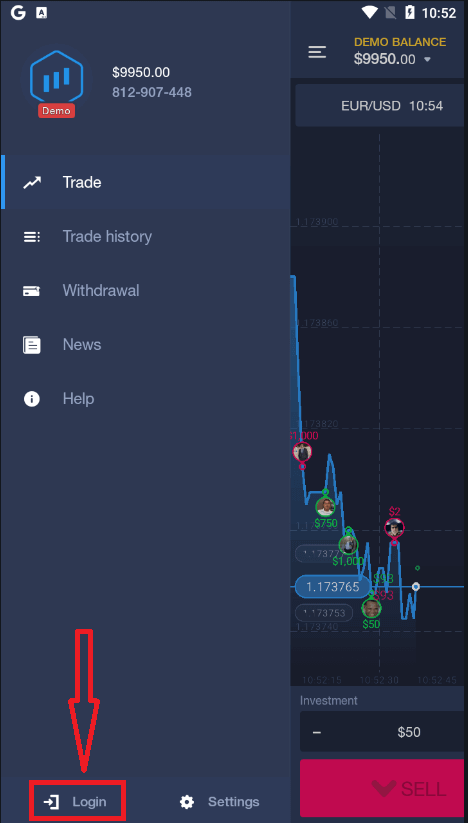
輸入您的電子郵件和密碼,然後單擊“登錄”按鈕。
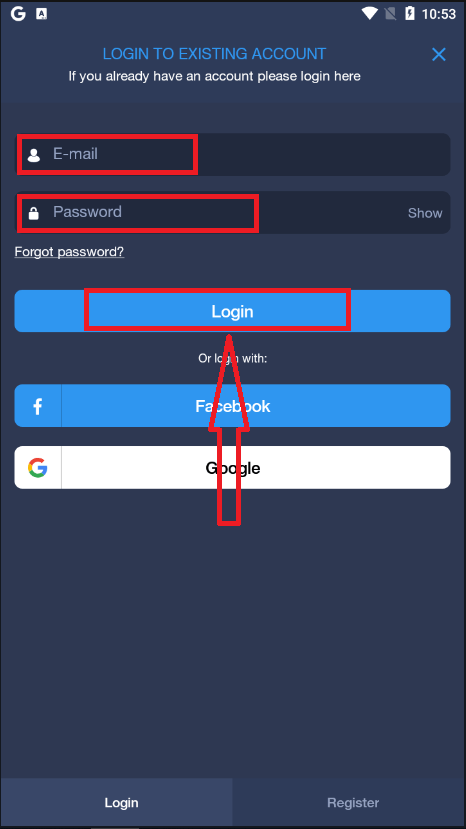
如何在 ExpertOption 進行交易
特徵
我們使用現代技術提供最快的交易。訂單執行無延遲,報價最準確。我們的交易平台全天候和周末開放。ExpertOption 客戶服務 24/7 全天候提供。我們不斷增加新的金融工具。
- 技術分析工具:4種圖表類型、8種指標、趨勢線
- 社交交易:觀看全球交易或與朋友進行交易
- 超過 100 種資產,包括蘋果、Facebook 和麥當勞等熱門股票
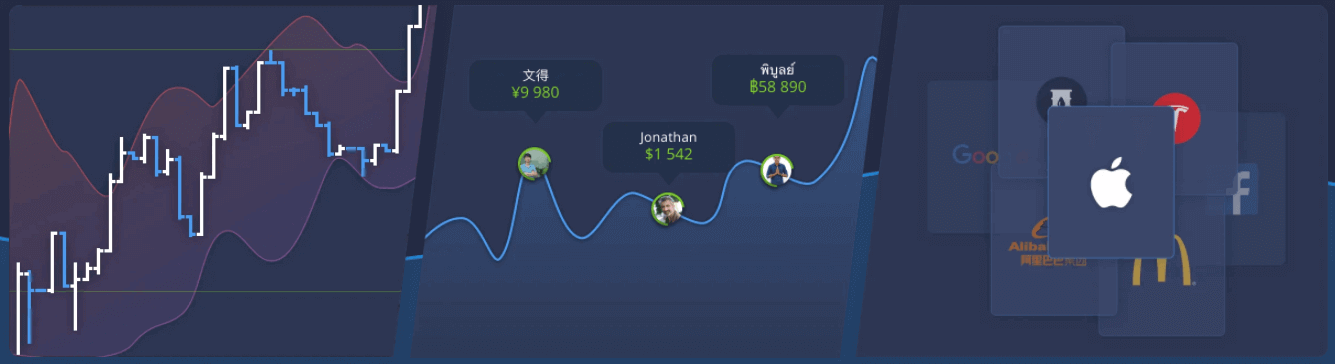
如何開倉?
1. 選擇交易資產
- 您可以滾動瀏覽資產列表。您可用的資產為白色。單擊資產即可進行交易。
- 這個百分比決定了它的盈利能力。百分比越高——成功後您的利潤就越高。
所有交易均以開倉時顯示的盈利能力結束。
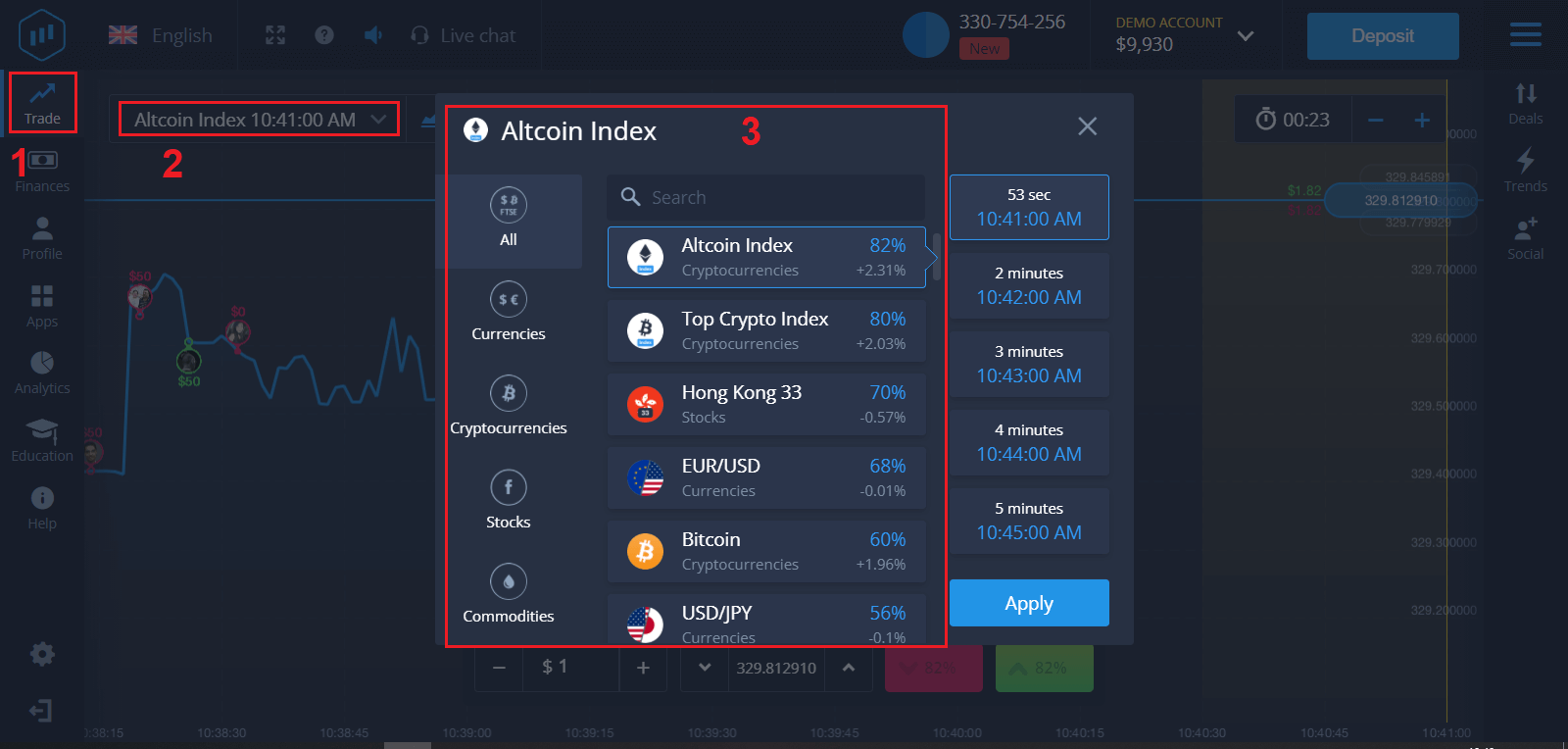
2. 選擇到期時間並點擊“應用”按鈕
到期時間是指交易被視為完成(平倉)並且結果自動累加的時間。
當與 ExpertOption 達成交易時,您獨立決定交易的執行時間。
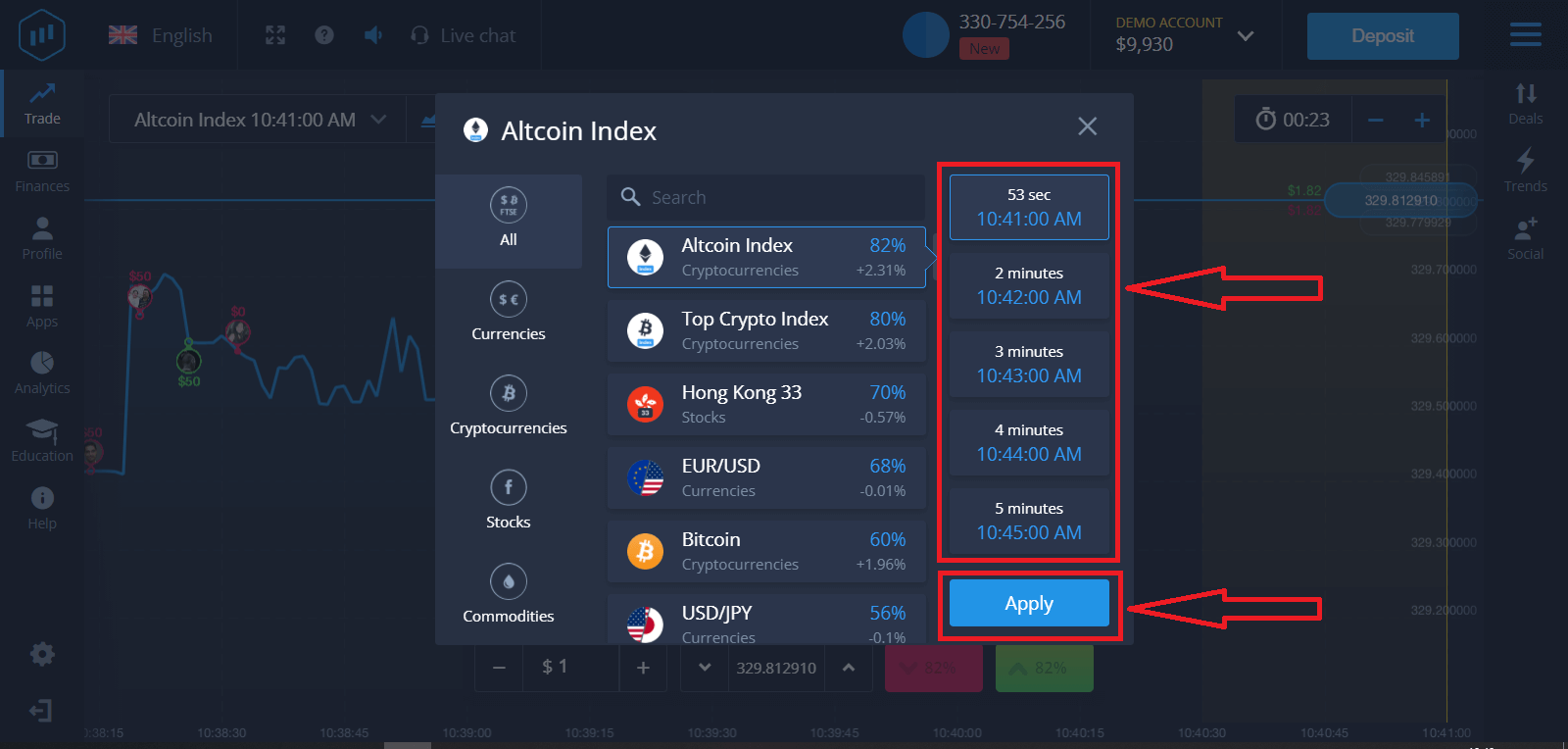
3. 設置您要投資的金額。
交易的最低金額為 1 美元,最高金額為 1,000 美元,或您賬戶貨幣的等值金額。我們建議您從小額交易開始,以測試市場並適應。
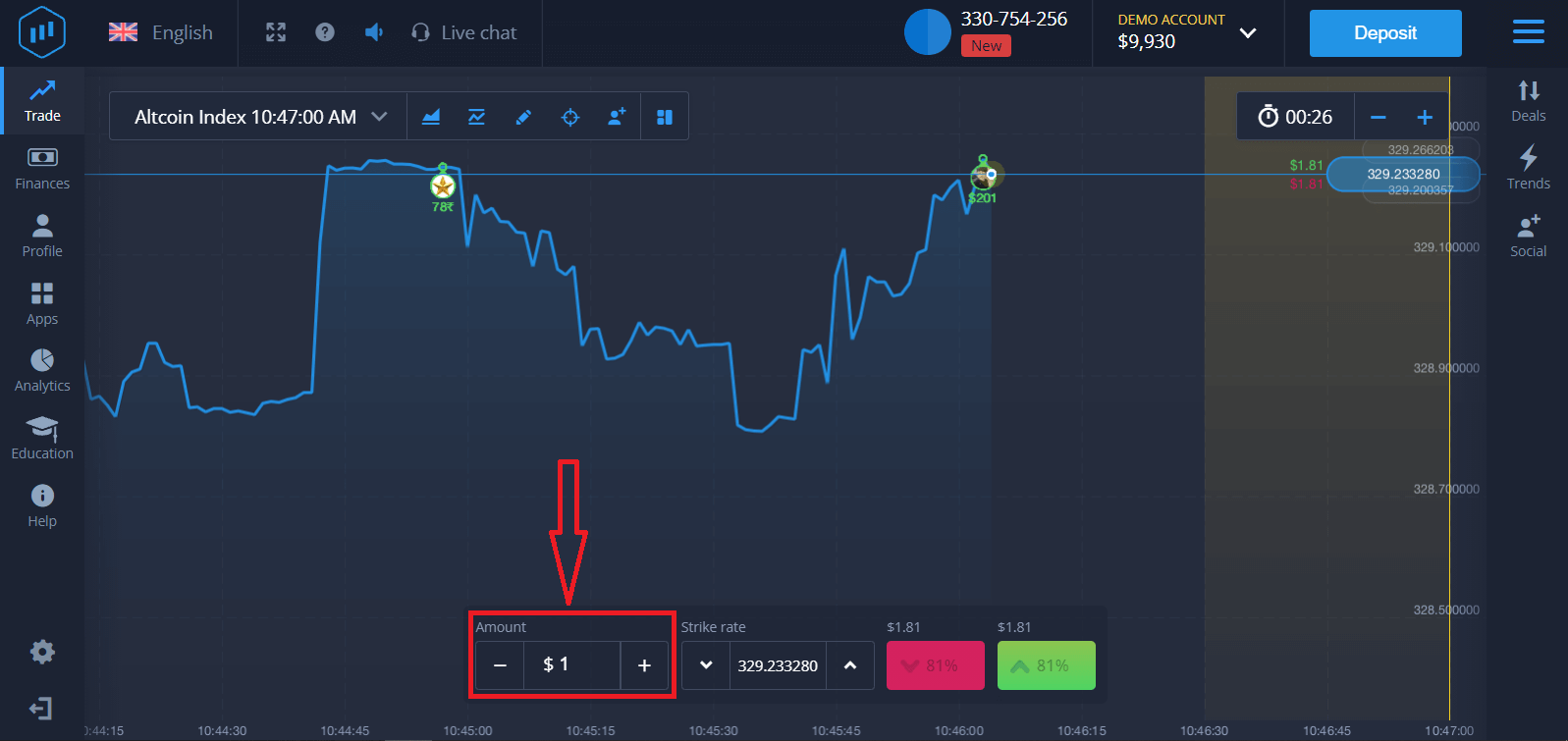
4. 分析圖表上的價格變動並做出預測。
根據您的預測選擇較高(綠色)或較低(粉色)選項。如果您預計價格會上漲,請按“較高”,如果您認為價格會下跌,請按“較低”
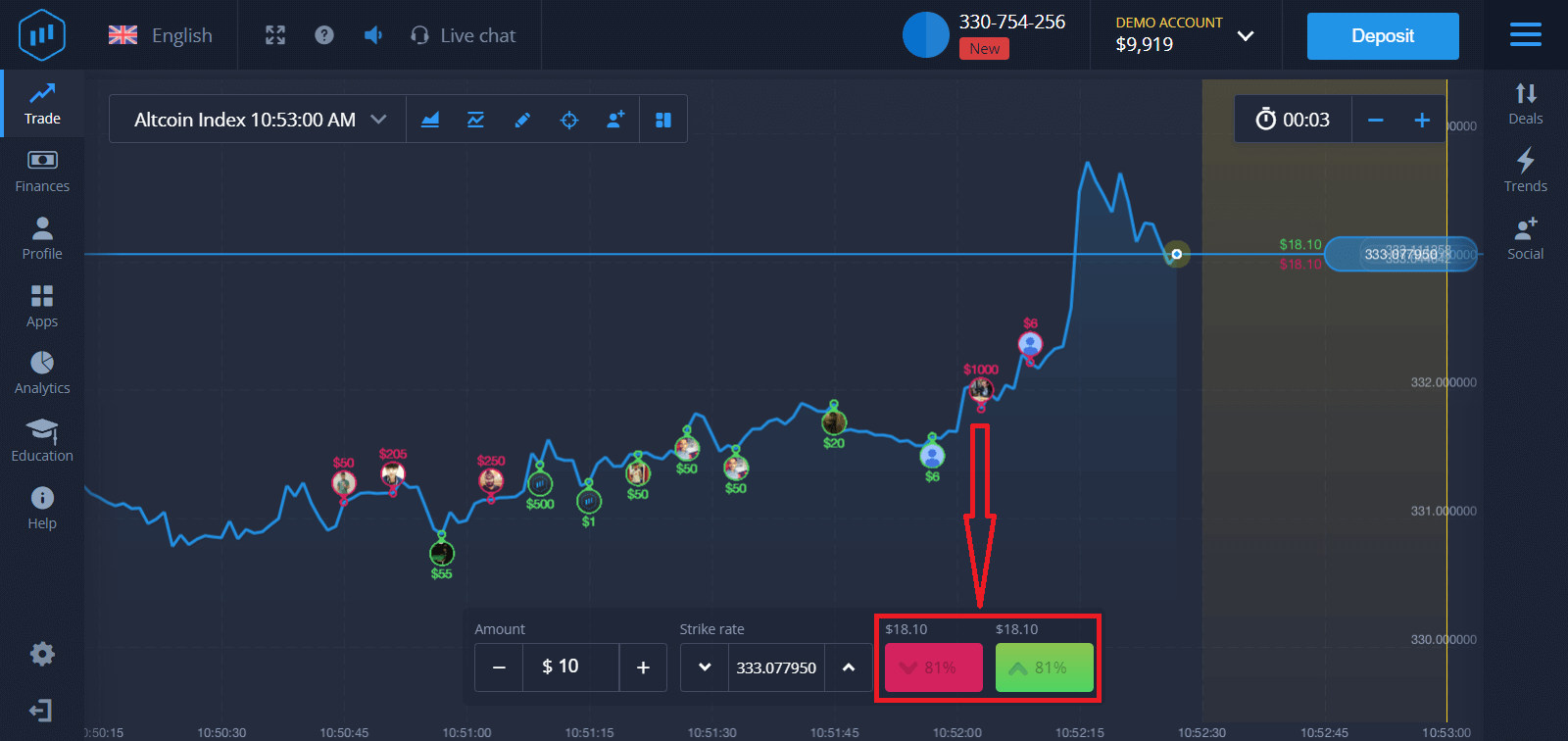
5. 等待交易結束,看看您的預測是否正確。如果是,您的投資金額加上資產利潤將添加到您的餘額中。如果您的預測不正確 – 投資將不會退還。 您可以在圖表或交易
中監控訂單進度。 交易完成後您將收到有關交易結果的通知